Notepad++: kuidas klõpsatavaid linke keelata
Selle lihtsa ja kiire õpetuse abil saate samm-sammult teada, kuidas rakenduses Notepad++ klõpsatavad lingid välja lülitada.
Skype on mõeldud eelkõige vokaalse ja visuaalse suhtluse võimaldamiseks. Kahjuks piirab see mõnevõrra tarkvara kasulikkust kuulmispuudega inimestele. Kuulmispuudega kasutajate toetamiseks sisaldab Skype subtiitrite funktsiooni, mis võib otse kõnele subtiitreid lisada.
Subtiitrid on kuulmispuudega inimeste jaoks suur juurdepääsetavuse funktsioon, kuid Microsoft nägi võimalust funktsionaalsust sammu võrra edasi viia. Subtiitrite funktsioon võib teha reaalajas tõlkeid 60 erinevast keelest ja väljastada subtiitreid üheteistkümnes keeles. See funktsioon võimaldab teil inimestega vestelda ilma keelt jagamata.
Näpunäide. Kõigil kõnetuvastus- või tõlketeenustel on probleeme ja nende 100% täpsust ei tohiks usaldada.
Kuulmispuudega inimeste reaalajas subtiitrite funktsiooni kombineerimine tõlkefunktsiooniga on muljetavaldav funktsioon, mida Microsofti pilveteenused võimaldavad. Pilveteenus kasutab masinõppe algoritme, et õppida teie kasutamise ajal esitatud andmetest. See võib puudutada mõningaid privaatsusteadlikke inimesi ja tähendab, et võiksite vältida teenuse kasutamist tundlike teemade arutamiseks.
Kuidas Skype'is subtiitreid lubada
Subtiitrite lubamine Skype'is on lihtne. Selleks klõpsake esmalt Skype'i peaakna vasakus ülanurgas kolmepunktilisel ikoonil ja seejärel rippmenüüs "Seaded".
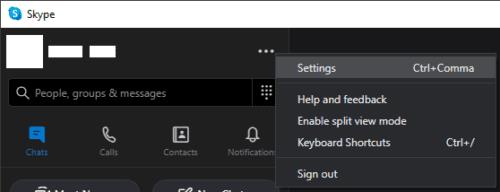
Klõpsake vasakus ülanurgas kolmepunktilisel ikoonil, seejärel klõpsake nuppu "Seaded".
Seadetes minge vahekaardile "Helista" ja klõpsake siis nuppu "Helista subtiitritele".
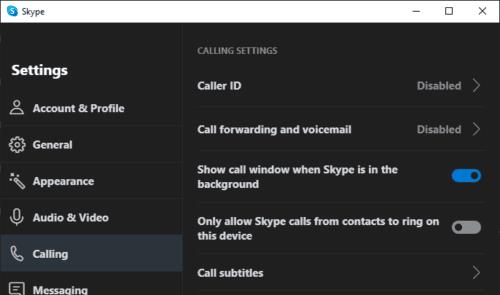
Klõpsake vahekaardil "Helista" nuppu "Helista subtiitrid".
Valige subtiitrite seadetes oma eelistatud keel valikuga "Räägitav keel", seejärel lubage subtiitrid, klõpsates asendisse "Sees" valikul "Kuva subtiitrid kõikidele kõnedele".
Näpunäide. „Näita teistele osalejatele ainult subtiitreid” võib olla hea mõte, kuna see takistab teie öeldu subtiitrites kuvamist.
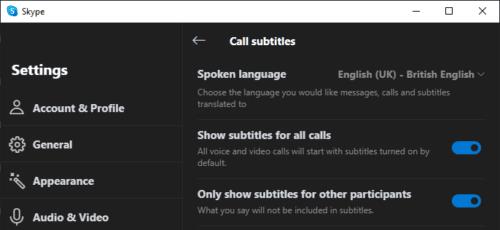
Valige oma eelistatud keel valikuga "Räägitav keel", seejärel lubage "Näita kõigi kõnede subtiitreid".
Selle lihtsa ja kiire õpetuse abil saate samm-sammult teada, kuidas rakenduses Notepad++ klõpsatavad lingid välja lülitada.
Vabanege saatest Apple TV+ saates Up Next ilmumisest, et hoida oma lemmiksaateid teiste eest saladuses. Siin on sammud.
Avastage, kui lihtne on oma arvutis ja Android-seadmes Disney+ konto profiilipilti muuta.
Kas otsite Microsoft Teamsi alternatiive lihtsaks suhtluseks? Leidke 2023. aastal enda jaoks parimad alternatiivid Microsoft Teamsile.
See postitus näitab, kuidas videoid kärpida Microsoft Windows 11 sisseehitatud tööriistade abil.
Kui kuulete palju moesõna Clipchamp ja küsite, mis on Clipchamp, lõpeb teie otsing siin. See on parim juhend Clipchampi valdamiseks.
Tasuta helisalvestiga saate luua salvestisi ilma oma Windows 11 arvutisse kolmanda osapoole tarkvara installimata.
Kui soovite luua vapustavaid ja kaasahaaravaid videoid mis tahes eesmärgil, kasutage parimat tasuta videotöötlustarkvara Windows 11 jaoks.
Vaadake näpunäiteid, mida saate kasutada oma ülesannete korraldamiseks Microsoft To-Do abil. Siin on lihtsad näpunäited, isegi kui olete algaja.
Lahendage selle dokumendi avamisel ilmnes viga. Ligipääs keelatud. tõrketeade, kui proovite avada PDF-faili meilikliendist.







